Создайте и настройте vpn site-to-site на общедоступных облаках
ru:Создайте и настройте vpn site-to-site на общедоступных облаках
pl:Tworzenie i Konfigurowanie sieci vpn site-to-site na chmurze publicznej
ja:作成およびパブリック クラウドに、vpn サイトにサイトを構成します。
zh:创建和配置 vpn 的站点站点的指针在公共云上
de:Erstellen Sie und konfigurieren Sie eines Vpn-Standort-zu-Standort auf der Public Cloud
nl:Maken en configureren van een VPN-site-to-site op de Public Cloud
it:Creare e configurare una vpn site-to-site su Cloud pubblico
he:ליצור ולהגדיר של vpn כדי אתר על הענן הציבורי
ro:Crearea şi configurarea un vpn site-la-site pe Cloud publice
ar:إنشاء وتكوين vpn موقع إلى موقع في "سحابة عامة"
pt:Criar e configurar uma vpn site-to-site sobre a nuvem pública
es:Crear y configurar una vpn de sitio a sitio en la nube pública
en:Create and configure a vpn site-to-site on the Public Cloud
fr:Créer et Configurer un vpn site à site sur le Cloud Public
Эта статья является результатом автоматического перевода, выполняемого программного обеспечения. Вы можете посмотреть исходный статьи здесь.
Лексикон
АЙК : Интернет ключ Обмен
ESP : безопасности протокол инкапсуляции
Хэш : последовательность чисел, созданных из последовательности букв, необратимым.
Шаг 1 Создание VPN-шлюз
Щелкните левой кнопкой мыши на меню «сеть»
1. Выберите представление «шлюз VPN клиент»
2. Нажмите на «Добавить шлюз VPN клиент»
Следующий экран появляется
Имя : Выберите имя для VPN, он появится под этим именем в меню "VPN-шлюз ".
Шлюз : Укажите здесь общий IP-адрес вашего шлюза (как физической маршрутизатор в ваших помещениях с видом на внешне ).
Список CIDR : Удаленный частных сетей, разделенных запятыми, не должны перекрываться частные сети общедоступных облаков.
Общий ключ IPsec : Шифрования для шифрования ключа аутентификации, выберите что-то достаточно долгим и сложным процессом.
Шифрование IKE : Алгоритм шифрования, используемый для шифрования аутентификации (Это лучше разместить AES, если ваше оборудование поддерживает ).
Отпечатков пальцев IKE : Данные проверки подлинности, алгоритм хеширования (Это лучше поставить Ша 1 Если ваше оборудование поддерживает ).
АЙК DH : Публичных ключей шифрования протокол
Шифрование ESP : Алгоритм шифрования, используемый для шифрования данных, циркулирующих в vpn (Это лучше разместить AES, если ваше оборудование поддерживает ).
Выходные данные ESP : Алгоритм хэширования данных для шифрования данных (Это лучше поставить Ша 1 Если ваше оборудование поддерживает ).
Стойкие конфиденциальность : Параметр, используемый для повышения безопасности.
Обе стороны должны быть способны генерировать эфемерные ключи.
На каждой сессии создается эфемерное пара ключей, поэтому даже если злоумышленник имеет закрытый ключ расшифровки данных будет невозможно.
Осторожно, если этот параметр включен, он будет замедлять торговли.
Ожидаемая продолжительность жизни IKE (секунд ) : Жизнь этап 1 (по умолчанию в сутки ).
Время жизни ESP (секунд ) : Жизнь этап 2 (по умолчанию 1 час ).
Мертвые сверстников обнаружения : отправляет пакет на регулярной основе, чтобы убедиться, что шлюз на другом конце вверх, рекомендуется включить этот параметр, на каждом из двух шлюзов.
Шаг 2 Создание VPC
Откройте страницу сети, нажав на кнопку слева.
В сетевом меню
1. В «выберите Вид» выберите VPC
2. Добавьте VPC
Мы используем маска в 255.255.252.0 (/22) для того чтобы иметь возможность для создания будущих сетей /24 и для удовлетворения всех потребностей эволюции.
Это создает VPC в области вперед нашего выбора.
Для подтверждения нажмите кнопку «OK»
В меню сетевой
1. Выберите вид VPC
2. Нажмите кнопку «Настройка», чтобы настроить VPC
Шаг 3 Добавление и настройка вечеринку для ваших VPC
Укажите следующие сведения :
[a] По умолчанию выбран сетевой DefaultIsolatedNetworkOfferingForVpcNetworks предложение
Эта сеть предложение осуществить впоследствии нагрузки балансировка правила.
Вы можете оставить этот параметр, но что впоследствии если вы создаете новый третий можно добавить предложение сети DefaultIsolatedNetworkOfferingForVpcNetworksNoLB
[b] Шлюз : должно включать IP-адрес для шлюза третьих сторон, которые должны принять в супер CIDR.
[c] ACL : Она поставила политики правила брандмауэра, что скрывается за одну треть.
По умолчанию доступны обе политики (Можно создать другие и назначить их на одну треть ) :
По умолчанию отрицать : ничего не подходят ничего не вышли
По умолчанию позволяют : любой ранее входных и выходных
Создание виртуальной машины в вашем третьей
Поэтому можно создать виртуальную машину, нажав на «ВИРТУАЛЬНЫХ машин»
Нажмите на «Добавить экземпляр» :
Открывает мастер развертывания, создание делается в семь шагов :
- Шаг 1 «Конфигурация» : Выберите из раскрывающегося списка область :
Пусть выбор «Модели» проверяются, а затем нажмите на кнопку «next».
- Шаг 2 «Выбрать шаблон» : Выбор операционной системы вы хотите из раскрывающегося списка модели, предложенные в закладке «Спонсированные» :
Затем нажмите «next».
- Шаг 3 «Обеспечивает расчет» : Выберите вычисления предложение, вы хотите среди предлагаемых конфигураций :
- Шаг 4 «Предложения данных диска» :
Отпуск проверил «Нет, спасибо», экземпляр будет развернута с одного диска 50ГБ, называется ROOTDISK LVM секционирование позволяет вам возможность регулировать размер разделов позже.
Однако если вы хотите добавить диск данных (DATADISK ) В дополнение к вашей ROOTDISK де 50Идти, выберите «Диск данных», а затем перетащите курсор, чтобы получить нужный размер (1) или непосредственно введите размер (2). DATADISK ограничивается 2Кому.
- Шаг 5 «Близость» : Что касается развертывания нашего суда, у нас не территориальную группу, поэтому вы можете нажать кнопку «Далее» :
- Шаг 6 «Сеть» : Вы можете ввести IP-адрес в пределах вашего третьего CIDR. Если вы не являетесь система будет делать это за вас и затем нажмите на «Next» :
- Шаг 8 «Пересмотреть» : В этот последний шаг, дать имя к вашей виртуальной машины, как он появится в вашем интерфейсе в меню "экземпляры " (Хотя факультативный характер, настоятельно рекомендуется ). Затем убедитесь, что вся информация является хорошо (Обеспечивает расчет, зоны и т.д...;) :
Ваш экземпляр отображается в списке органов в государстве «Создание»
Через несколько секунд позже показать вам пароль, сгенерированный для вашего нового экземпляра открывает всплывающее окно, вы должны отметить /Скопируйте его, потому что это системный пароль для вашего экземпляра, который вы будете служить таким образом подключиться к нему.
Второе всплывающее окно говорит вам, что завершения задачи добавления экземпляра :
Шаг 4 Добавить site-to-site VPN
Нажмите на «SITE-TO-SITE VPNS»
Подтвердить создание VPN site-to-site :
Сайт к сайту VPN появляется таким образом :
1. Переключиться в режим просмотра «VPN-подключения»
2. Создать подключение vpn
Это окно появляется так выбрать шлюз создает ранее.
Если «Пассивных» установлен флажок Подключение не хлопнет вверх, если она прерывается
Обновите страницу, выбрав Просмотреть шлюз VPN и затем возвращаются к представлению подключения VPN для обеспечения что подключение находится в состоянии «подключение».
Конфигурация VPN site-to-site-полный сторона облако общественного Ikoula.
Вы можете перезапустить или удалить подключение, проходя курсор мыши над наиболее в конце строки в столбце «Предварительный просмотр» появится следующее окно затем :

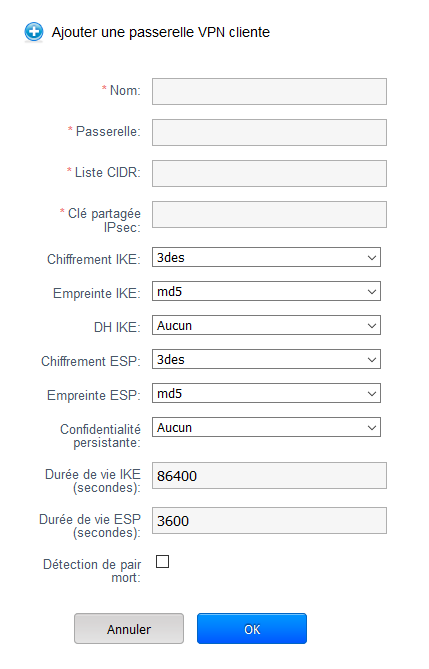

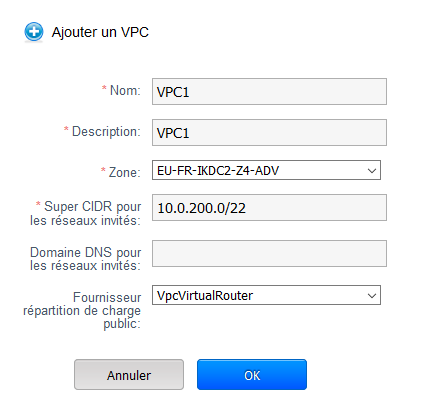

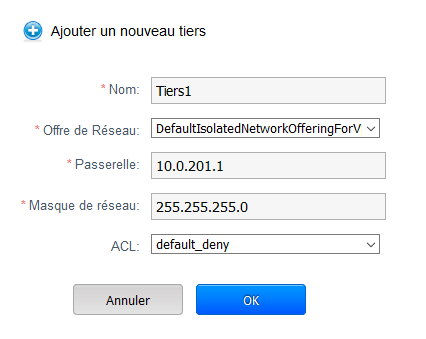
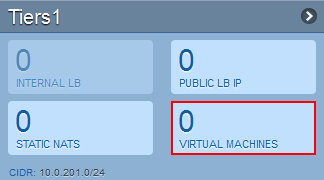

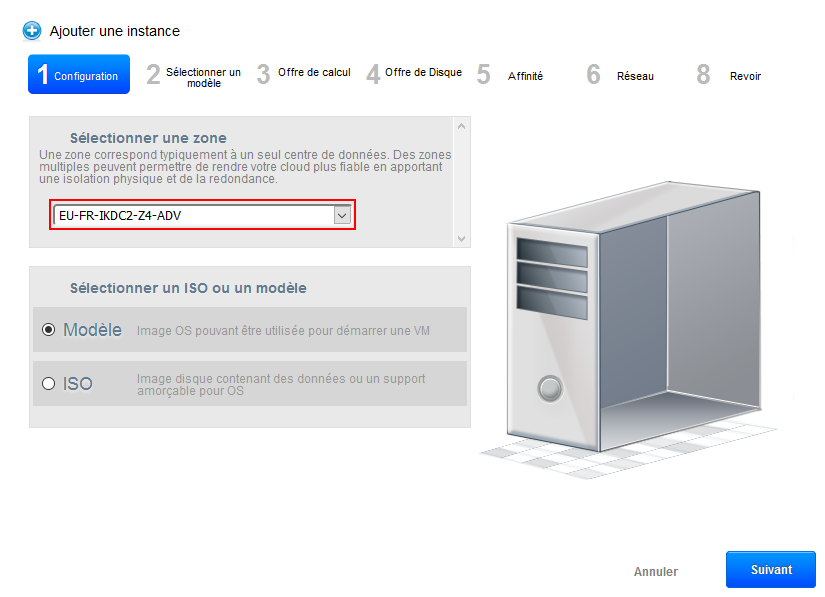

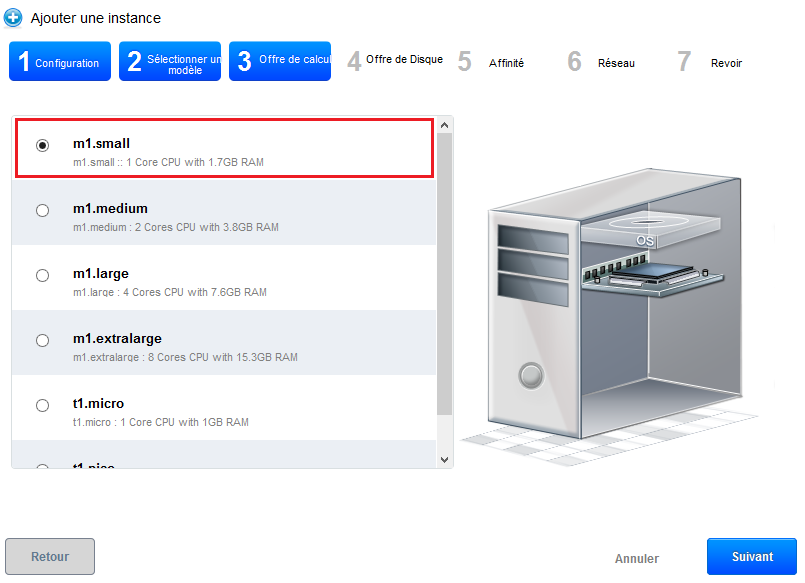
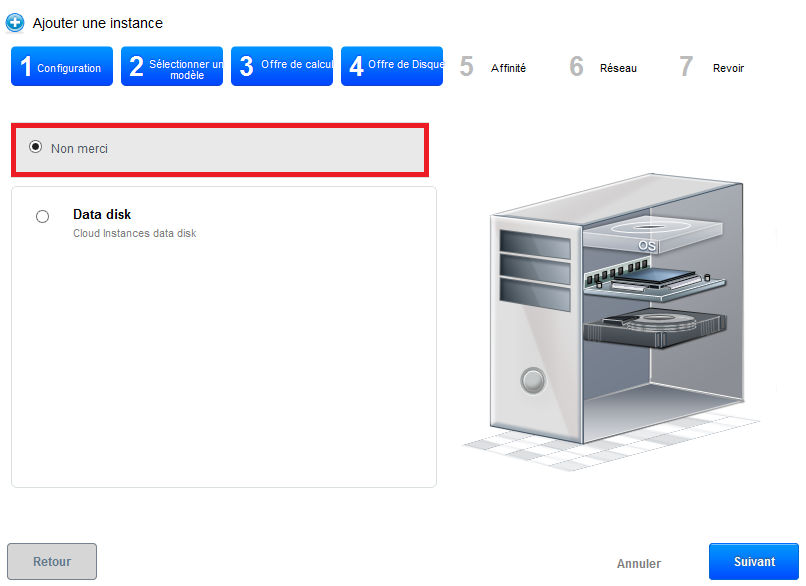
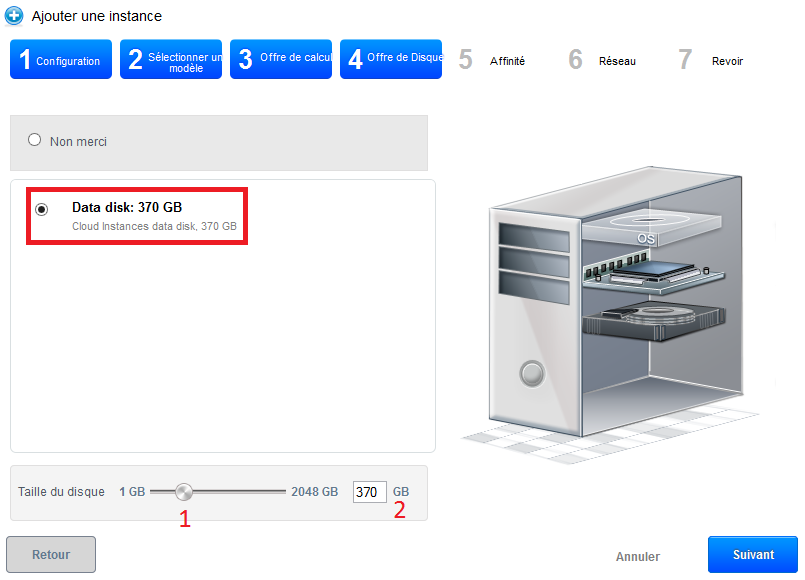
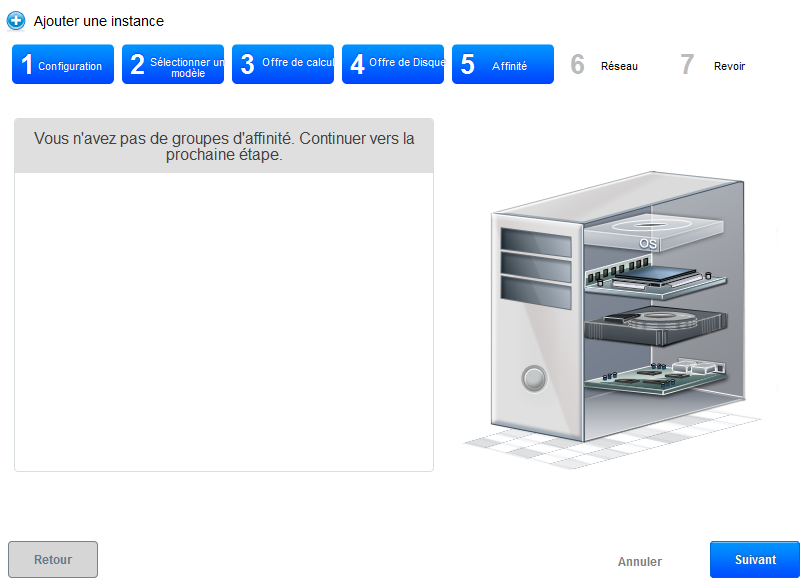
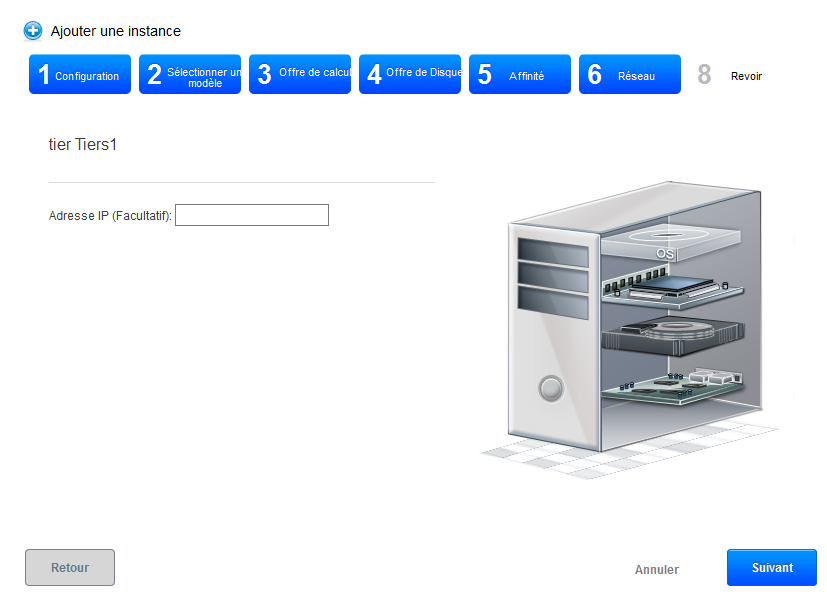
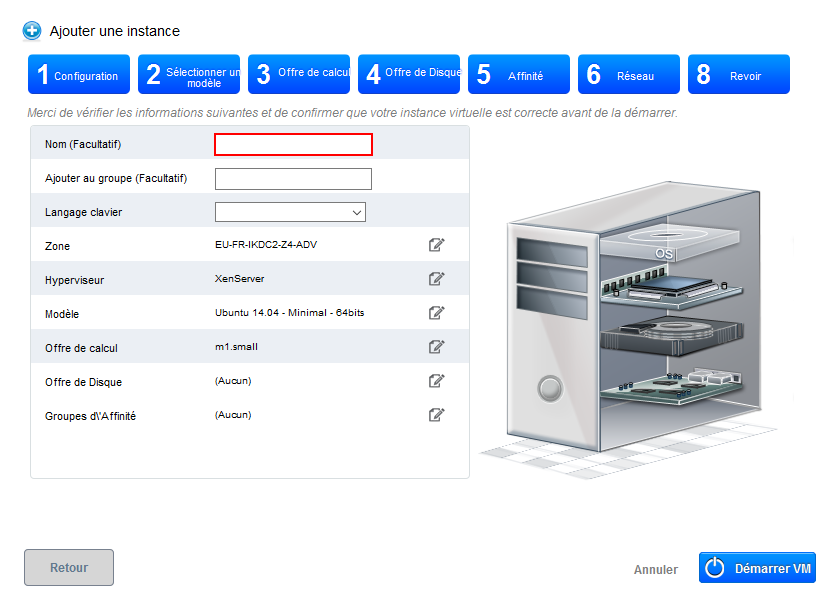

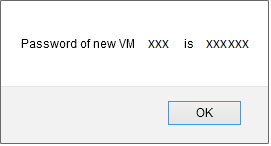
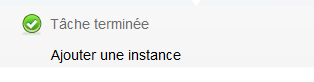
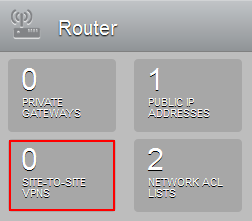
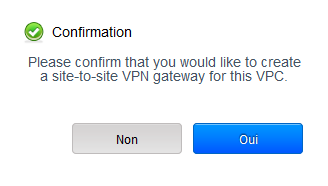

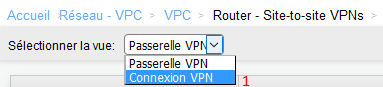
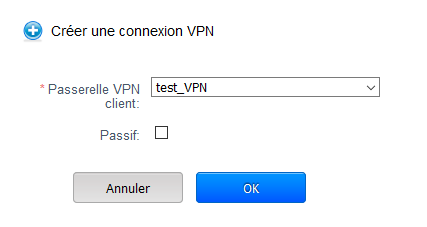

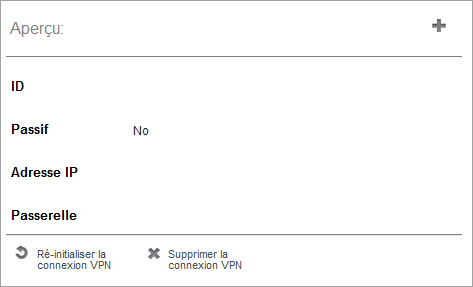
Включить автоматическое обновление комментариев